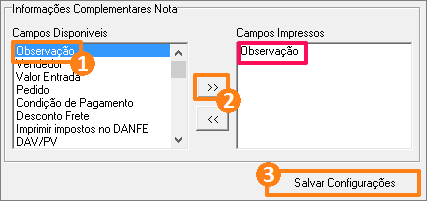Para saber sobre a tela de nota de cupom, leia o artigo: Como emitir uma nota fiscal do cupom pelo Retaguarda?
Já para conhecer o método de emissão de nota de saída, leia o artigo: Como emitir uma Nota Fiscal de Saída?
Parametrização
Esta funcionalidade é diretamente influenciada por dois parâmetros do grupo Filial. Veja quais são estes parâmetros e como eles podem ser configurados:
1 NFC-e/Cupom/SAT CFOP Emissão Nota Estadual: Este parâmetro deve ser valorado com algum CFOP. Você pode deixá-lo com 5929, que é a opção padrão, ou selecionar outro CFOP que possua as opções Emitida e Nota de Saída marcadas e a opção Devolução desmarcada.
2 NFC-e/Cupom/SAT CFOP Emissão Nota Interestadual: Aqui também deve ser escolhido um CFOP, sendo que o padrão do sistema é 6929. Você pode selecionar outro CFOP que possua as opções Emitida e Nota de Saída marcadas, além da opção Devolução desmarcada.
Para configurar estes parâmetros, acesse: Parâmetros > Parametrização. Então, selecione o grupo Filial e, no campo Item, escolha a filial para qual a configuração será válida. Por fim, encontre os parâmetros na listagem abaixo e utilize a seta para escolher o CFOP desejado.
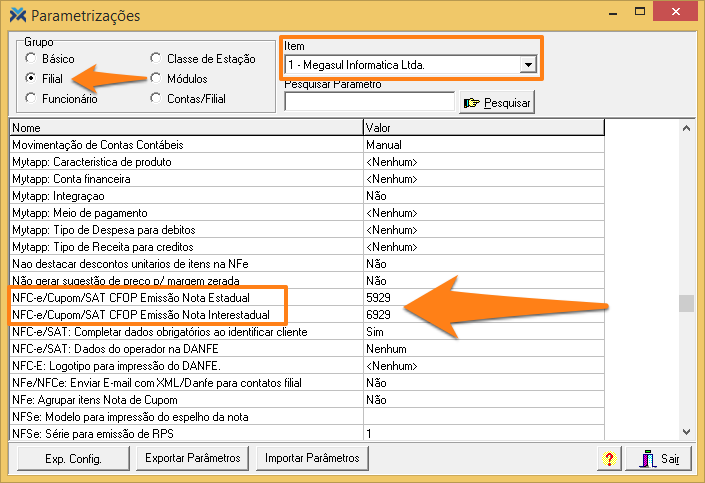
Realizando a emissão
Para fazer a emissão de nota fiscal de NFC-e, SAT ou cupom, abra o Caixa e faça uma venda normalmente. Para saber mais sobre este processo, leia o artigo: Como realizar uma venda?
Na sequência, acesse o Retaguarda e siga os seguintes passos:
1 Abra a tela de nota de cupom por meio do seguinte caminho: Vendas > Faturamento > Nota Fiscal do Cupom.
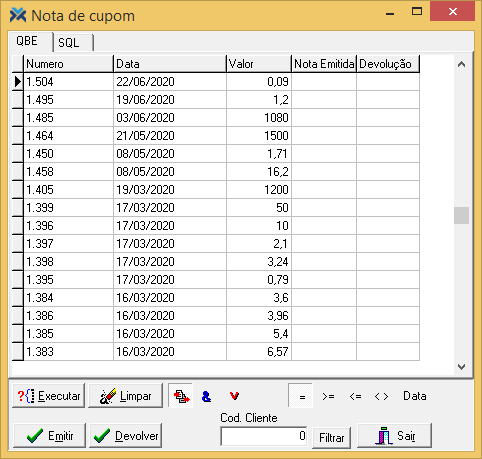
2 Selecione o documento da NFC-e autorizado na venda (mas que ainda não foi emitido) e, em seguida, pressione o botão Emitir:

3 Assim, será aberta a seguinte tela:
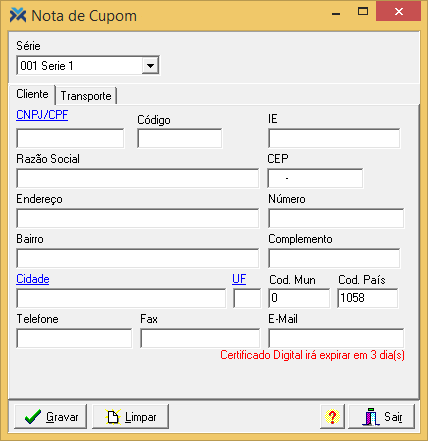
Neste formulário, selecione o cliente para o qual a nota deve ser emitida. Se na venda original tiver sido informado este mesmo cliente, ele será carregado para a emissão da NF-e. Basta digitar o seu CNPJ/CPF no respectivo campo. Caso ele não tenha sido informado na venda e nem esteja cadastrado no sistema, você terá que informar seus dados nesta tela, de maneira manual.
4 Com o cliente devidamente informado pressione o botão Gravar.
5 Assim, o sistema voltará à tela anterior e a respectiva nota já estará constando como emitida e autorizada. A coluna Nota Emitida será preenchida com o número da nota fiscal gerada:
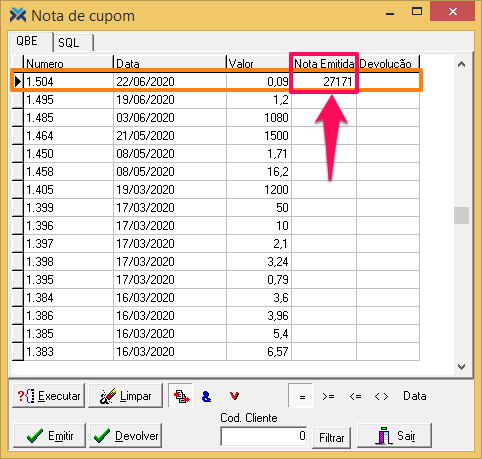
Para que uma mensagem relacionada ao documento referenciado, como, por exemplo: “Nota Fiscal referente a NFC-e N 504/27171 Emitida em 22/06/2020”, seja impressa na nota fiscal, deve-se fazer uma configuração.
Para isso, aperte as teclas Alt + F12 e digite Nota Fiscal Eletrônica. Então, clique na guia Configurações e depois em Nota:
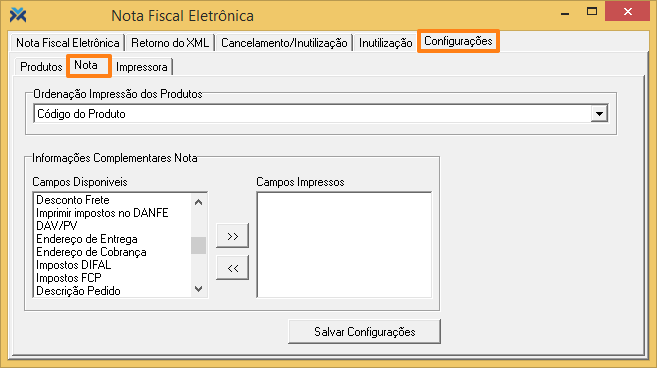
Na caixa Campos Disponíveis, clique no item Observação. Então, pressione o botão >> para que o item vá para a caixa Campos Impressos. Na sequência, pressione o botão Salvar Configurações e pronto, o procedimento estará concluído!